
 |
|
Программирование >> Проектирование интерфейса пользователя
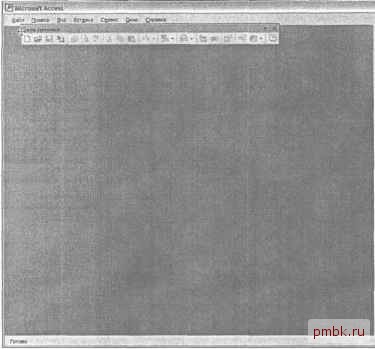 £ jpciw rtp *u* доступ* @] aftu*Lh*i£№y... Рис. 7.2 юатель перемещения позволяет управлять по.ложение интерфейсного элемента системы на экране rteiHemwi-ctiv-- Вырав 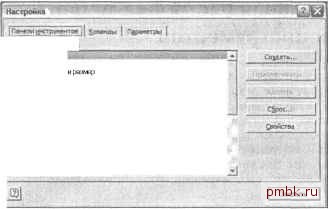 Г Запрос S режиме таблмиы Г~ Коктрумор мпросов KoHrrpvMTop макросов П Ко структсотчетов Г Конструктор тголцц Г Комс7рукторффМ Г Коит&<;сгмыб меню Г Maiffil стрв1**1 р Область задач Пачело впемемтое Г Прелварительнын просмотр Работе с исходмыр* текстом Рис. 1.3. Щелкните правой кнопкой мыши в пределах основной панели инструментов и выберите в контекстном меню элемент Настройка (Customize)- откроется одноименное диалоговое окно Другой способ открытия диалогового окна Настройка - выбор в строке меню команды СервисМНастройка (Tools=>Custoniize). Чтобы получить доступ к дополнительным интерфейсным элементам системы, расположите курсор мыши над строкой меню или любой открытой в данный момент панелью инструментов, щелкните правой кнопкой мыши и выберите в контекстном меню элемент Настройка. Перейдите на вкладку Панели инструментов (Toolbars) диалогового окна Настройка, отметьте флажками нужные элементы и снимите флажки тех, которые хотели бы скрыть. Назначение гиперссылок интерфейсным объектам Любой кнопке панели инструментов или элементу меню может быть назначена соответствующая гиперссылка. Существует несколько способов использования подобной возможности. Вы можете, скажем, привязать к кнопке панели или к элементу меню некий документ в формате HTML либо создать совершенно новый интерфейсный объект, обеспечивающий доступ к тому или иному ресурсу непосредственно из среды приложения. Чтобы назначить элементу меню или кнопке панели инструментов соответствующую гиперссылку, выполните следующие действия. 1. Выберите команду чтобы открыть диалоговое окно Настройка. 2. Поместите курсор мыши над объектом, которому хотите назначить гиперссылку. (Если объект в данный момент скрыт, предварительно отобразите его.) 3. Щелкните правой кнопкой мыши на элементе меню или панели инструментов (но не в области окна Настройка) и выберите в контекстном меню команду Назначить гиперссылкуОткрыть (Assign HyperlinkoOpen). 4. В диалоговом окне Назначить гиперссылку: Открыть (Assign Hyperlink: Open) (рис. 1.4) выберите нужный файл или введите в поле Адрес (Address) URL гиперссылки.  S3 . Папка: ф йлои,веЬ- ..... 1 у<:Я ествив новый I аокунентм Д J I ПОЧТОЙ гросиотрем- \ файлы
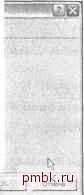 Рис. 1.4. Чтобы назначить гиперссылку соответствующему элементу интерфейса Access, воспользуйтесь средствами диалогового окна Назначить гиперссыпку: Открыть 5. Щелкните на кнопке ОК. Чтобы удалить существующую гаперссылку, повторите описанные выше действия, но при выполпепии п.З выберите в коптекстпом меню команду Изменить гиперссылку Удалить ссылку (Edit Hyperlin]<oRemove Linlf). Проверка правописания Access 2002 предлагает удобные средства автоматической проверки правописания. Щелкните в пределах таблицы, запроса или формы, а затем выберите в строке меню команду Сервис=с>Орфография (Tools=>Spelling). Система осуществит анализ содержимого всех полей выбранного объекта данных. Если встречается незнакомое слово, Access приостанавливает выполнение процедуры и открывает диалоговое окно Орфография (Spelling) (рис. 1.5), позволяющее внести необходимые исправления. Назначение всех опций окна Орфография описано ниже, в табл. 1.1.  Языксповаря! Добавите. 1 ftBiT-osBweHa Рис. 1.5. Диалоговое окно Орфография предоставляет все необходимые рычаги управления процессом проверки правописания Таблице. 1. Опции проверки правописания в среде Access Наименование Назначение Пропустите (Ignore Field) Пропустить (Ignore) Пропустить все (Ignore All) Заменить (Change) Заменить все (Change All) Добавить (Add) Варианты (Suggest) Параметры (Options) Вернуть (Undo Last) Отмена (Cancel) Исключить из рассмотрения указанное поле данных Отказаться от исправления текущего экземпляра слова Исключить из рассмотрения все экземпляры слова Заменить слово в поле Нет в словаре содержимым поля Заменить на Заменить все экземпляры слова содержимым поля Заменить на Добавить слово в выбранный словарь Отобразить список наиболее подходящих вариантов замены слова Выбрать язык словаря, настроить варианты замены и указать способы обработки слов, набранн1х в верхнем регистре и/или содержащих цифры Отменить последнюю операцию Закрыть окно без внесения каких-либо изменений
|
|||||||||||||||||||||||||||
|
© 2006 - 2025 pmbk.ru. Генерация страницы: 0.001
При копировании материалов приветствуются ссылки. |